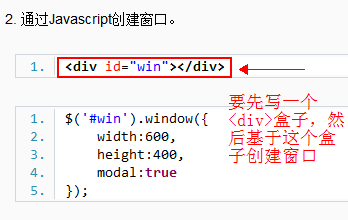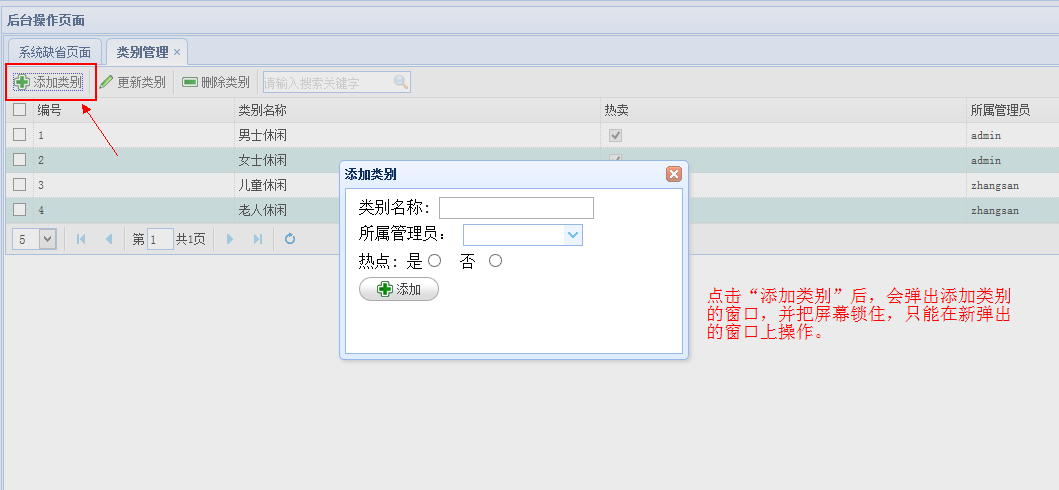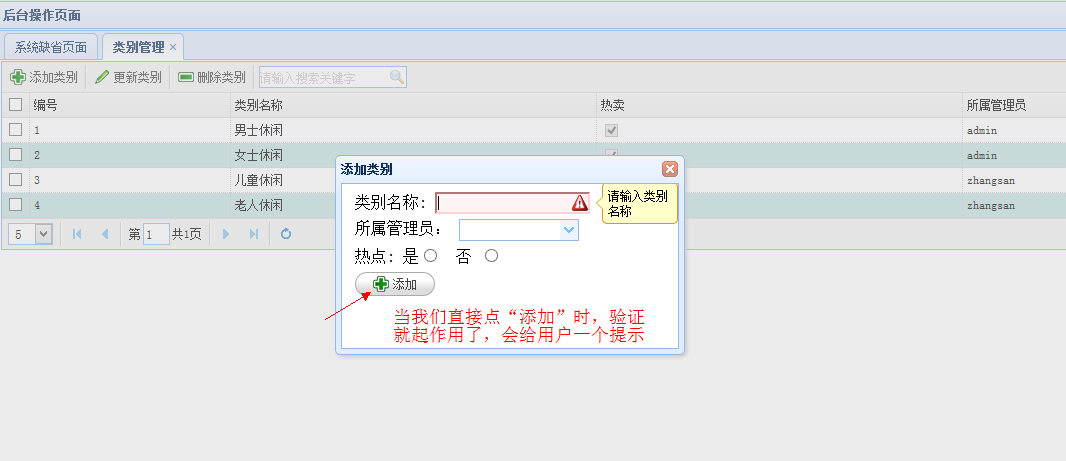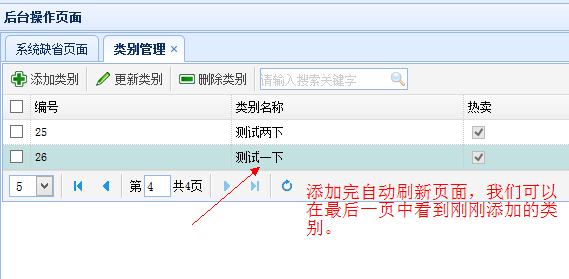本博客主要爲大家詳細介紹了SSH框架第9項目之添加和更新商品類別功能實現,js創建,但是需要一個<div>盒子
上一節我們做完了查詢和刪除商品的功能,這一節我們做一下添加和更新商品的功能。
1. 添加商品類別
1.1 添加類別的UI設計
我們先說一下思路:首先當用戶點擊“添加商品”時,我們應該彈出一個“添加商品”的UI窗口(注意這裏不是跳轉到新的jsp,EasyUI只有一個頁面),彈出這個“添加商品”的窗口後,應該鎖住它父類的所有窗口(即點擊其他地方無效,只能操作添加商品的窗口),等用戶填好了信息後,在新彈出來的窗口上點擊“添加”後,將請求發送給struts2,然後struts2拿到請求你參數,從數據庫中執行添加動作,這樣後臺操作完成,同時前臺那邊要刷新一下當前頁面,重新顯示所有商品。
我們查看EasyUI的文檔,發現新建一個窗口有兩種方法,要麼使用標籤創建,要麼使用js創建,我們這裏使用js創建,但是需要一個<div>盒子,如下:
另外,我們創建的新的窗口不需要最小化,最大化,但是要鎖屏。所以這些屬性都在div中設置好,這裏要注意的就是鎖屏的功能,因爲<div>放的地方不同,鎖住的屏幕範圍也不同,我們要鎖住全屏,所以要把<div>放到aindex.jsp中,應爲aindex.jsp中產生了query.jsp的內容(包括添加按鈕),query.jsp中產生了save.jsp的內容(就是我們要顯示的添加窗口UI),所以彈出窗口後,我們要把aindex.jsp的範圍都鎖住,所以<div>應該放到aindex.jsp中,具體實現如下:
在aindex.jsp的<body>中新添加一個<div>
複製代碼代碼如下:
<div id="win" data-options="collapsible:false,minimizable:false,maximizable:false,modal:true"></div>
然後我們完善query.jsp中添加類別的部分:
1 2 3 4 5 6 7 8 9 10 11 12 | { iconCls: 'icon-add', text:'添加類別', handler: function(){ parent.$("#win").window({ //因爲<div>放在了aindex.jsp中,所以這裏創建窗口要先調用parent title:"添加類別", width:350, height:150, content:'<iframe src="send_category_save.action" frameborder="0" width="100%" height="100%"/>' }); } } |
從上面的添加類別代碼中可以看出,添加後的UI,我們引入WEB-INF/category目錄下的save.jsp文件中的內容,接下來我們完成save.jsp:
1 2 3 4 5 6 7 8 9 10 11 12 13 14 15 16 17 18 19 20 21 22 23 24 25 26 27 28 29 30 31 32 33 34 35 36 37 38 39 40 41 42 43 44 45 46 47 48 49 50 51 52 53 54 55 56 57 58 59 60 61 62 63 64 65 66 67 68 69 70 71 72 73 74 | <%@ page language="java" import="java.util.*" pageEncoding="UTF-8"%> <!DOCTYPE HTML PUBLIC "-//W3C//DTD HTML 4.01 Transitional//EN"> <html> <head> <%@ include file="/public/head.jspf" %> <style type="text/css"> form div { margin:5px; } </style> <script type="text/javascript"> $(function(){ $("input[name=type]").validatebox({ //這裏是“類別名稱”的驗證功能,如果用戶沒填好就提交的話,會有提示 required:true, missingMessage:'請輸入類別名稱' //提示的內容 }); //對管理員的下拉列表框進行遠程加載 $("#cc").combobox({ //將請求發送給accountAction中的query方法處理,這裏需要將處理好的數據返回到這邊來顯示了 ,所以後臺需要將數據打包成json格式發過來 url:'account_query.action', valueField:'id', textField:'login', //我們下拉列表中顯示的是管理員的登錄名 panelHeight:'auto', //自適應高度 panelWidth:120,//下拉列表是兩個組件組成的 width:120, //要同時設置兩個寬度才行 editable:false //下拉框不允許編輯 }); //窗體彈出默認是禁用驗證,因爲剛彈出的窗口,用戶還沒填就顯示的話,太醜 $("#ff").form("disableValidation"); //註冊button的事件。即當用戶點擊“添加”的時候做的事 $("#btn").click(function(){ //開啓驗證 $("#ff").form("enableValidation"); //如果驗證成功,則提交數據 if($("#ff").form("validate")) { //調用submit方法提交數據 $("#ff").form('submit', { url: 'category_save.action', //將請求提交給categoryAction中的save方法處理 success: function(){ //成功後 //如果成功了,關閉當前窗口 parent.$("#win").window("close"); //刷新頁面,剛剛添加的就顯示出來了。 //獲取aindex-->iframe-->datagrid parent.$("iframe[title='類別管理']").get(0).contentWindow.$("#dg").datagrid("reload"); } }); } }); }); </script> </head> <body> <form id="ff" method="post"> <div> <label for="name">商品名稱:</label> <input type="text" name="type" /> </div> <div> <label>所屬管理員:</label> <input id="cc" name="account.id"/> </div> <div> <label for="hot">熱點:</label> 是<input type="radio" name="hot" value="true" /> 否 <input type="radio" name="hot" value="true" /> </div> <div> <a id="btn" href="#" class="easyui-linkbutton" data-options="iconCls:'icon-add'">添加</a> </div> </form> </body> </html> |
前臺的顯示以及發送請求都做完了,接下來就是做後臺的程序了。
1.2 添加類別的邏輯實現
前臺會把數據發送給categoryAction中的save方法去執行,所以我們去寫Action就行了,因爲後臺只需要將類別添加進數據庫,不需要向前臺返回數據,所以比較簡單,直接寫好action就行了:
1 2 3 4 5 6 7 8 9 10 11 | @Controller("categoryAction") @Scope("prototype") public class CategoryAction extends BaseAction<Category> { //省略其他代碼…… public void save() { System.out.println(model); categoryService.save(model); } } |
這樣數據就存入數據庫了,完了後,前臺那邊刷新顯示,就能將新添加的商品類別顯示出來了,我們看一下
添加商品類別這一塊我們就做完了。下面做更新商品類別那塊。
2. 更新商品類別
2.1 更新類別的UI設計
更新商品類別的思路和上面的添加的基本相同,首先也是彈出一個UI窗口,然後用戶填好數據發送給後臺,後臺更新數據庫,前臺再刷新顯示。我們仍然採用上面的方法創建一個UI窗口。<div>盒子不用改動什麼,我們需要做的就是在query.jsp中完善更“更新類別”部分的代碼:
1 2 3 4 5 6 7 8 9 10 11 12 13 14 15 16 17 18 19 20 21 22 23 24 25 26 27 28 29 30 31 32 33 34 | { iconCls: 'icon-edit', text:'更新類別', handler: function(){ //判斷是否有選中行記錄,使用getSelections獲取選中的所有行 var rows = $("#dg").datagrid("getSelections"); if(rows.length == 0) { //彈出提示信息 $.messager.show({ //語法類似於java中的靜態方法,直接對象調用 title:'錯誤提示', msg:'至少要選擇一條記錄', timeout:2000, showType:'slide', }); }else if(rows.length != 1) { //彈出提示信息 $.messager.show({ //語法類似於java中的靜態方法,直接對象調用 title:'錯誤提示', msg:'每次只能更新一條記錄', timeout:2000, showType:'slide', }); } else{ //1. 彈出更新的頁面 parent.$("#win").window({ title:"添加類別", width:350, height:250, content:'<iframe src="send_category_update.action" frameborder="0" width="100%" height="100%"/>' }); //2. } } } |
我們分析一下上面的js代碼:首先獲取用戶勾選要更新的行,如果沒有選中則提示用戶至少需要選中一項紀錄去更新,如果選中的不止一條紀錄,也得提示用戶每次只能更新一條紀錄。當這些判斷都結束後,保證了用戶勾選了一條紀錄,那麼我們開始創建新的UI窗口了,這裏還是跟上面一樣,引入WEB-INF/category目錄下的update.jsp頁面的內容,我們來看下update.jsp頁面內容:
1 2 3 4 5 6 7 8 9 10 11 12 13 14 15 16 17 18 19 20 21 22 23 24 25 26 27 28 29 30 31 32 33 34 35 36 37 38 39 40 41 42 43 44 45 46 47 48 49 50 51 52 53 54 55 56 57 58 59 60 61 62 63 64 65 66 67 68 69 70 71 72 73 74 75 76 77 78 79 80 81 82 83 84 85 86 87 | <%@ page language="java" import="java.util.*" pageEncoding="UTF-8"%> <!DOCTYPE HTML PUBLIC "-//W3C//DTD HTML 4.01 Transitional//EN"> <html> <head> <%@ include file="/public/head.jspf" %> <style type="text/css"> form div { margin:5px; } </style> <script type="text/javascript"> $(function(){ //iframe中的datagrid對象 var dg = parent.$("iframe[title='類別管理']").get(0).contentWindow.$("#dg"); //對管理員的下拉列表框進行遠程加載 $("#cc").combobox({ //將請求發送給accountAction中的query方法處理,這裏需要將處理好的數據返回到這邊來顯示了 ,所以後臺需要將數據打包成json格式發過來 url:'account_query.action', valueField:'id', textField:'login', //我們下拉列表中顯示的是管理員的登錄名 panelHeight:'auto', //自適應高度 panelWidth:120,//下拉列表是兩個組件組成的 width:120, //要同時設置兩個寬度才行 editable:false //下拉框不允許編輯 }); // 完成數據的回顯,更新時,用戶肯定先選擇了要更新的那一行,首先我們得拿到那一行 var rows = dg.datagrid("getSelections"); //將拿到的那一行對應的數據字段加載到表單裏,實現回顯 $("#ff").form('load',{ id:rows[0].id, type:rows[0].type, hot:rows[0].hot, 'account.id':rows[0].account.id //EasyUI不支持account.id這種點操作,所以要加個引號 }); //回顯完了數據後,設置一下驗證功能 $("input[name=type]").validatebox({ required:true, missingMessage:'請輸入類別名稱' }); //窗體彈出默認時禁用驗證 $("#ff").form("disableValidation"); //註冊button的事件 $("#btn").click(function(){ //開啓驗證 $("#ff").form("enableValidation"); //如果驗證成功,則提交數據 if($("#ff").form("validate")) { //調用submit方法提交數據 $("#ff").form('submit', { url: 'category_update.action', //提交時將請求傳給categoryAction的update方法執行 success: function(){ //如果成功了,關閉當前窗口,並刷新頁面 parent.$("#win").window("close"); dg.datagrid("reload"); } }); } }); }); </script> </head> <body> <form id="ff" method="post"> <div> <label for="name">類別名稱:</label> <input type="text" name="type" /> </div> <div> <label for="hot">熱點:</label> 是<input type="radio" name="hot" value="true" /> 否<input type="radio" name="hot" value="false" /> </div> <div> <label for="account">所屬管理員:</label> <!-- 下拉列表我們採用遠程加載的方法加載管理員數據 --> <input id="cc" name="account.id" /> </div> <div> <a id="btn" href="#" class="easyui-linkbutton" data-options="iconCls:'icon-edit'">更新</a> <input type="hidden" name="id" /> </div> ` </form> </body> </html> |
更新與添加不同的地方在於,首先得數據回顯,然後還有個下拉列表顯示管理員數據,因爲所屬管理員也要更新。我們看看上面的代碼,首先使用遠程加載的方法加載管理員數據,先向後臺發送一個請求,後臺accountAction的query方法處理完後,管理員數據打包成json格式返回回來,這樣就能拿到管理員數據了,拿到後,就可以進行數據的回顯了。我們看一下後臺的程序:
2.2 更新類別的邏輯實現
1 2 3 4 5 6 7 8 9 10 11 12 13 14 15 16 17 18 19 20 21 | @Controller("baseAction") @Scope("prototype") public class BaseAction<T> extends ActionSupport implements RequestAware,SessionAware,ApplicationAware,ModelDriven<T> { //用來裝有將要被打包成json格式返回給前臺的數據,下面要實現get方法 protected List<T> jsonList = null; //省略其他方法…… } //AccountAction @Controller("accountAction") @Scope("prototype") public class AccountAction extends BaseAction<Account> { public String query() { jsonList = accountService.query(); return "jsonList"; } } |
接下來我們配置一下struts.xml文件:
1 2 3 4 5 6 7 8 9 | <action name="account_*" class="accountAction" method="{1}"> <result name="jsonList" type="json"> <param name="root">jsonList</param> <param name="excludeProperties"> <!-- [0].pass, [1].pass --> <!-- 正則表達式顯示有bug,我下面截個圖 --> </param> </result> </action> |
完成回顯後,就是更新操作了,當然也有驗證的功能,和添加一樣的,更新操作將請求傳給categoryAction的update方法執行,比較簡單:
1 2 3 4 5 6 7 8 9 | @Controller("categoryAction") @Scope("prototype") public class CategoryAction extends BaseAction<Category> { //省略其他方法…… public void update() { System.out.println(model); categoryService.update(model); } } |
到此,我們完成了商品類別的添加和更新操作。
原文地址:http://www.zhongsou.com/article/details/51347734